win10无线网不稳定怎么办 win10无线网络老掉线解决方法[多图]
教程之家
Win10
Win10 系统是现如今一款主流的操作系统,自发布上线到现在用户一直在上涨,但是win10系统的问题可一点都不少,有用在使用win10系统的时候出现无线网不稳定的情况,甚至是掉线,不知道怎么处理,接下来小编为大家带来Win10无线网络老掉线解决方法。
推荐下载:ghost windows10 32位系统下载
具体步骤如下:
要想解决无线网络总是掉线的问题,需要对系统修改两处。
一、修改一
1、首先,在桌面右击“此电脑”,然后在弹出的菜单中点击“管理”。
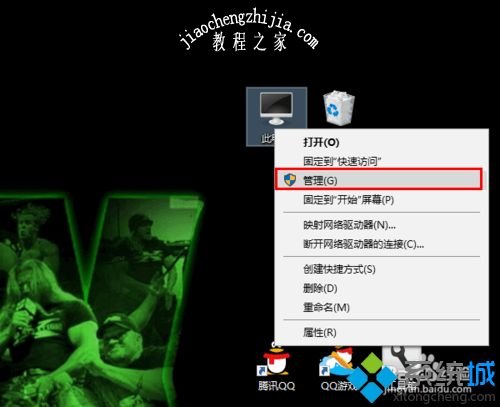
2、在打开的计算机管理窗口中点击“设备管理器”。
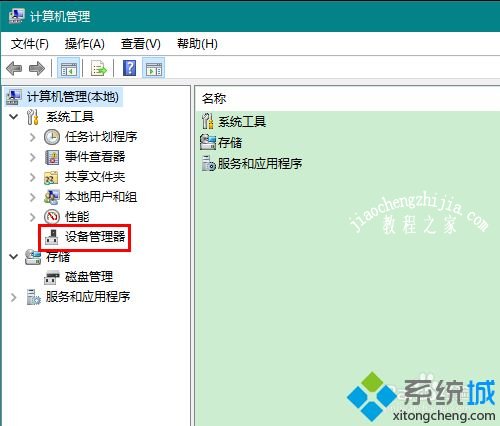
3、在设备管理器中展开“网络适配器”,找到无线网卡,右击,在弹出的菜单中点击“属性”。
由于网络适配器常常不止一个,有些朋友可能不知道哪个是无线网卡,注意查找含有“Wireless Network”关键字的网络适配器即可,它们的意思就是无线网络。
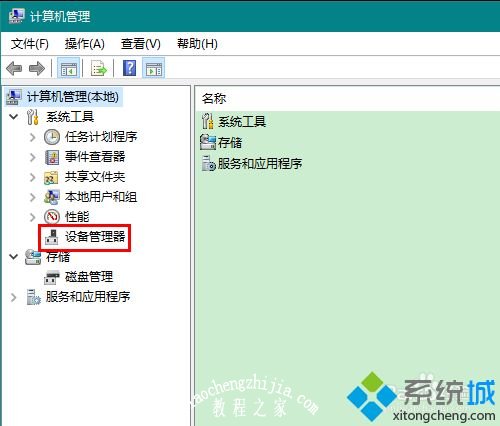
4、在打开的属性窗口中,首先切换到“电源管理”选项卡,然后去掉“允许计算机关闭此设备以节约电源”一项的勾选,最后点击确定关闭属性窗口。
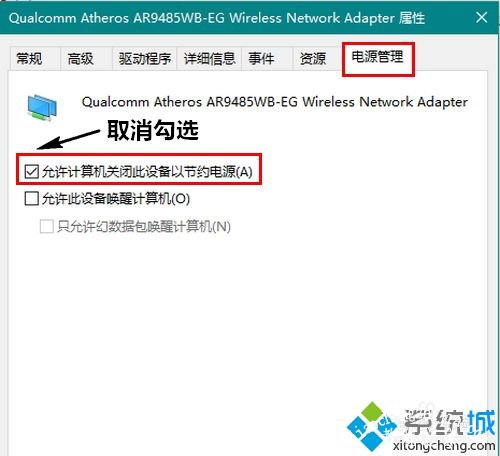
二、修改二
1、在无线联网状态下,右击屏幕右下角的无线网络图标,然后在弹出的菜单中点击“打开网络和 Internet 设置”。
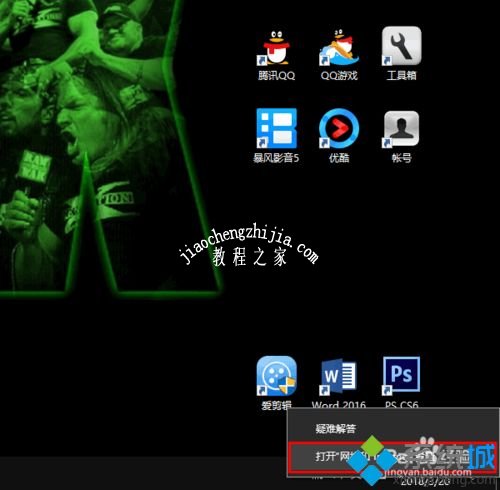
2、在打开的新窗口中,点击“更改适配器选项”。
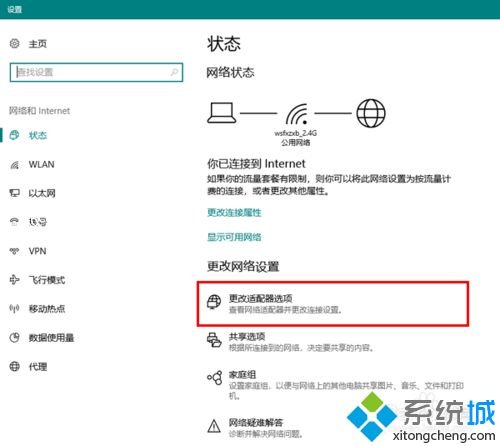
3、然后,在打开的网络连接窗口中,双击无线网络的图标。
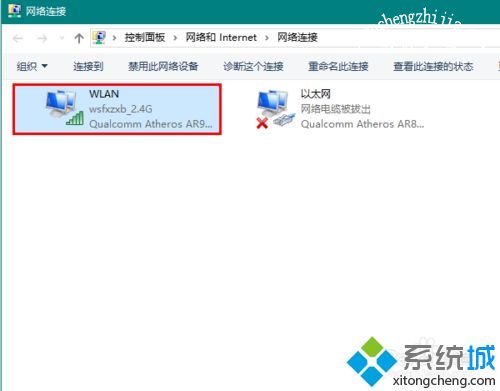
4、在打开的窗口中点击“无线属性”。

5、最后,勾选“即使网络未广播其名称也连接”,再点击确定关闭窗口就可以了。
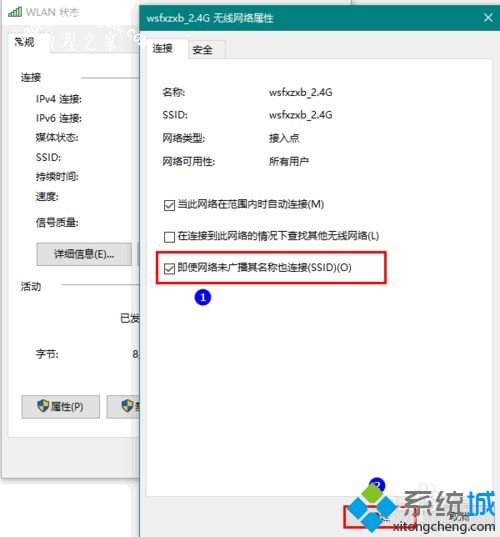
以上就是小编为大家带来的Win10无线网络老掉线解决方法,通过上述的方法步骤就可以解决Win10无线网络老掉线的问题。




![win10系统桌面“我的电脑”图标不见了如何找回[多图]](https://img.jiaochengzhijia.com/uploads/allimg/200501/134P62S0-0-lp.png@crop@160x90.png)
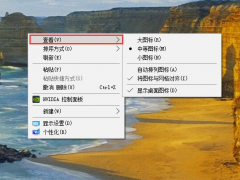
![win10启用快速启动不能关机的解决方法[多图]](https://img.jiaochengzhijia.com/uploads/allimg/200511/0GF335N-0-lp.png@crop@240x180.png)

![win10旗舰版系统哪个好用 win10系统旗舰版正版下载[多图]](https://img.jiaochengzhijia.com/uploads/allimg/200521/0155053W6-0-lp.jpg@crop@240x180.jpg)